Le modificateur Transformer en poly vous permet d'appliquer des conversions d'objets dans la pile des modificateurs. En outre, lorsque vous appliquez des modificateurs à usage général, tels que la texture Normal, Matériau ou Texture UVW, il vous permet de contrôler de manière explicite le type d'objet au préalable.
Lorsque vous utilisez le modificateur Transformer en poly, vous convertissez des triangles en polygones et, par conséquent, il vous faudra peut-être imposer des restrictions pour la convexité, la taille et la planarité des polygones Toutes les conversions de patchs produisent des quadrilatères et des triangles. Les conversions de maillages peuvent, de manière arbitraire, produire des polygones de grande taille. Comme vous le faites habituellement, vous contrôlez les polygones de maillages en joignant des faces séparées par des arêtes invisibles.
Procédures
Exemple : pour empêcher des sommets intérieurs de passer aux niveaux supérieurs de la pile :
- Créez un polygone en mode filaire :
 groupe de fonctions Créer
groupe de fonctions Créer
 (Formes)
(Formes)  Splines
Splines  Panneau déroulant Type d'objet
Panneau déroulant Type d'objet  Polygone.
Polygone. - Ouvrez le groupe de fonctions Modifier
 et convertissez le polygone en un maillage éditable en cliquant avec le bouton droit de la souris sur la pile de modificateurs et en choisissant Convertir en
et convertissez le polygone en un maillage éditable en cliquant avec le bouton droit de la souris sur la pile de modificateurs et en choisissant Convertir en  Maillage éditable.
Maillage éditable. - Dans la pile (ou dans le panneau déroulant Sélection), choisissez le mode sous-objet Polygone.
- Sélectionnez Editer
 Propriétés objet pour afficher la boîte de dialogue Propriétés objet.
Propriétés objet pour afficher la boîte de dialogue Propriétés objet. - Dans la zone Propriétés affichage, désactivez Par couche.
- Activez Repères du sommet. Cliquez sur OK pour fermer la boîte de dialogue.
- Dans le panneau déroulant Editer géométrie, cliquez sur l'option Couper, puis coupez le polygone d'un bord à l'autre. Vous remarquerez qu'il existe maintenant un sommet intérieur. Remarque : ce type d'opération appliquée à un polygone ne génère pas toujours un sommet intérieur.
- Appliquez le modificateur Transformer en poly : Groupe de fonctions Modifier

 Liste des modificateurs
Liste des modificateurs  Transformer en poly. Vous remarquez que le sommet intérieur est effacé.
Transformer en poly. Vous remarquez que le sommet intérieur est effacé.
Interface
Panneau déroulant Paramètres
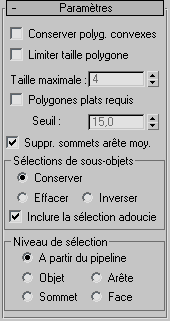
- Conserver polyg. convexes
- Ne connecte pas les arêtes si le polygone obtenu n’est pas convexe. " Convexe " signifie qu'il est possible de connecter deux points quelconques du polygone avec une droite qui n’en déborde pas. Un polygone n’est pas convexe si vous pouvez tracer une ligne entre les sommets et qu'elle se trouve en dehors de l'objet.
Les problèmes pouvant survenir dans le cas de polygones non convexes sont liés au fait que, après l'application du modificateur Transformer en poly, les modifications de la géométrie de l'objet d'entrée peuvent générer une topologie différente. Par exemple, si vous faites glisser l'un des coins de la face supérieure d'une boîte vers le centre de la face, la boîte devient non convexe. Le modificateur Transformer en poly considère alors cette boîte comme deux triangles plutôt que comme un quadrilatère. Le nombre de points du résultat obtenu serait donc modifié.
- Limiter taille polygone
- Limite le nombre de côtés d'un polygone pour que la surface soit mieux définie. Par exemple, vous préférerez peut-être créer un maillage poly de triangles et de quadrilatères, ou un objet composé de triangles uniquement, plutôt que de joindre plus de deux triangles pour obtenir des pentagones, des hexagones, etc.
- Taille max.
- Définit le nombre maximal de côtés d'un polygone.
- Polygones plats requis
- Crée des polygones composés de plans plats. Les faces d'une arête ne seront pas connectées si elle a un angle plus aigu que le seuil défini.
- Seuil
- Contrôle la valeur limite de l'angle entre les plans polygonaux.
- Suppr. sommets arête moy.
- Elimine les divisions résultant des intersections avec les arêtes invisibles.
Zone Sélections sous-objets
Ces options contrôlent la sélection de sous-objets.
- Conserver(Valeur par défaut.) Passe la sélection sous-objet aux niveaux supérieurs de la pile. Par exemple, si vous avez un objet que vous avez converti en maillage éditable, puis que vous sélectionnez un polygone et que vous appliquez un modificateur Transformer en poly, le polygone reste sélectionné.
- EffacerEfface la sélection de sous-objets afin qu'aucun élément ne soit sélectionné.
- InverserInverse la sélection de sous-objets. Tous les sous-objets qui ne sont pas encore sélectionnés sont sélectionnés et vice versa.
- Inclure la sélection adoucie
-
Influe sur l'action des fonctions sous-objet Déplacement, Rotation et Echelle. Lorsqu'elles sont activées, 3ds Max applique une déformation de courbe de spline aux sommets non sélectionnés entourant le sous-objet sélectionné transformé. Cette opération produit l'effet d'un aimant avec une sphère d'influence autour de la transformation. Utilisez cette option pour conserver la sélection adoucie sous-jacente. Par exemple, si l'option Utiliser sélection adoucie est activée lorsque vous sélectionnez des sommets sur un maillage éditable, puis que vous appliquez un modificateur Transformer en poly alors que l'option Inclure la sélection adoucie est activée, la même sélection adoucie s'appliquera aux sommets du maillage poly. Cette option est activée par défaut.
Pour plus d'informations, reportez-vous à la rubrique Panneau déroulant Sélection adoucie.
Zone Niveau de sélection
Ces options permettent de définir le niveau de sélection sous-objet à passer aux niveaux supérieurs de la pile.
- A partir du pipelineUtilise le niveau équivalent à celui utilisé par l'objet d'entrée (le niveau patch devient le niveau face, et ainsi de suite). Par exemple, si vous créez une boîte, que vous la convertissez en maillage éditable en mode face, puis que vous lui appliquez un modificateur Transformer en polygone, 3ds Max fait passer une sélection de sous-objets en mode face aux niveaux supérieurs de la pile. Le modificateur Transformer en poly tient compte de la sélection face au niveau de sous-objet et sélectionne les polygones issus de la sélection face.
- ObjetUtilise le niveau de sélection objet pour passer la sélection vers le haut de la pile.
- ArêteUtilise le niveau de sélection de sous-objet arête pour faire passer la sélection vers le haut de la pile.
- SommetUtilise le niveau de sélection de sous-objet sommet pour passer la sélection vers le haut de la pile.
- FaceUtilise le niveau de sélection de sous-objet face pour passer la sélection vers le haut de la pile.